DESFRAGMENTAR
DESFRAGMENTAR ARCHIVOS
Por lo general, nunca nos preocupamos por el disco de nuestro equipo. Una vez que está en funcionamiento, muchos usuarios de PC prácticamente se olvidan de su existencia. Sin embargo, un disco, al igual que un automóvil, requiere un poco de mantenimiento.
Este artículo presenta el uso de una función muy útil, que puede examinar sus discos lógicos y corregir, en parte, errores físicos: la comprobación de disco (ScanDisk).
Los siguientes tipos de unidades se pueden probar con la comprobación de disco: discos duros, disquetes, tarjetas de memoria, medios extraíbles (ZIP, SyQuest, unidades JAZ, discos extraíbles).
2.- CON 5 IMAGENES ESQUEMATIZANDO EL PROCESO DE UN SOTFWARE QUE SE DEDIQUE A LA BUSQUEDA DE ERRORES EN EL DISCO Y COMO SE REPARAN
- Cierra todos los programas en ejecución
- Haz doble clic en el icono Equipo del escritorio, y a continuación, se abrirá la ventana Equipo.
3. Haz clic en la unidad que deseas comprobar con el botón secundario del mouse para abrir el menú contextual. Selecciona el comando Propiedades.
4. Haz clic en Herramientas.
5. Haz clic en Comprobar ahora para iniciar la comprobación de disco.
6.La opción Reparar automáticamente errores en el sistema de archivos sirve para corregir los errores de Windows que se encuentran en el sistema de archivos.
7. Si deseas realizar una prueba intensiva del disco, selecciona la opción Examinar e intentar recuperar los sectores defectuosos. (Puedes obtener más información sobre esta opción en el cuadro a continuación).
8.Haz clic en Iniciar.
Si la unidad que deseas comprobar actualmente está en uso, consulta el siguiente cuadro de diálogo:
10. Haz clic en Programar comprobación de disco.
La comprobación se producirá automáticamente la próxima vez que se inicie el equipo.
3.- ¿QUE ES DESFRAGMENTAR?
Cómo desfragmentar el disco duro. La desfragmentación consiste en reagrupar los fragmentos de los archivos dispersos en el disco duro a fin de optimizar el tiempo de acceso a estos. Para esto se utilizan algoritmos complejos que permiten determinar la ubicación de los fragmentos y los espacios de disco no utilizados.
4.- EXPLICA CON IMAGENES Y PALABRAS COMO SE DESFRAGMENTA EL DISCO DURO
Ten en cuenta las cosas que no tienes que hacer. Quizás ya conozcas algunas recomendaciones para desfragmentar el disco y en la siguiente lista encontrarás todas las cosas de las que no tienes que preocuparte:
- Es recomendable que inicies a Windows en el "Modo seguro", aunque no es necesario.
- No es necesario que elimines los programas que no uses ni necesites. Sin embargo, como regla general es buena idea que te deshagas de lo que no necesites.
- No es necesario que cierres los programas que no necesites ni canceles la ejecución de las tareas programadas.
- No es necesario que elimines los archivos temporales.
Si tu computador te recomienda que desfragmentes tu disco, simplemente acepta la sugerencia y haz clic en "Desfragmentar disco".
1- Ten en cuenta que la función de desfragmentar el disco en Windows 7 se ejecuta automáticamente, aunque si quieres hacerlo por tu cuenta, sigue las instrucciones que aparecen a continuación.
2.- Abre el panel de control.
3.- Selecciona "Sistema y seguridad".
4.- Haz clic en "Desfragmentar el disco duro".
5.- Selecciona el disco que desees analizar. Por ejemplo, puedes escoger la unidad "C:".
6.- Haz clic en "Analizar disco".
- Ten en cuenta que el tiempo que demore el proceso de desfragmentación dependerá del tamaño del disco y la cantidad de datos que debas organizar (la zona de color rojo).
- Aunque puedes seguir trabajando en el computador mientras se ejecuta el proceso de desfragmentación, a menudo el sistema responderá muy lentamente. Considera iniciar el proceso de desfragmentación antes de irte a dormir por la noche y deja que se ejecute hasta la mañana siguiente.
- Si decides trabajar en el computador luego de que inicie el proceso de desfragmentación y te molesta la lentitud del sistema, haz clic en Pausar o Detener. Si detienes el proceso, los archivos que desfragmentes no perderán su orden. La ventaja de pausar es que podrás continuar el proceso desde el mismo punto en el que lo detengas.
7.- Cambia la programación del proceso de desfragmentación de la siguiente manera. Si quieres modificar el día de la semana en el que se ejecute el proceso de desfragmentación, sigue estos pasos:
- Haz clic en "Configurar programación".
- Abre el menú de los días.
- Selecciona "uno de los días de la semana" (por ejemplo, el domingo).
- Haz clic en "Aceptar".
- Presiona el botón "Cerrar".
5.- ESCRIBE EL NOMBRE DE 3 SOTFWARE QUE SIRVE PARA DESFRAGMENTAR
1.- Defraggler
Es uno de los mejores programas para desfragmentar nuestra computadora. Defraggler va analizar por completo nuestro disco duro o también se puede configurar para que analice archivos individuales. El programa es muy liviano y no es necesario instalarse. Defraggler utiliza la misma forma de desfragmentación que Windows, así que no tendrás problemas de seguridad.
2.- Smart Defrag
Es un programa de desfragmentación gratuito, está diseñada para sacar el mejor rendimiento al disco duro. No solo desfragmenta nuestro disco, también racionaliza tus archivos en base a la frecuencia de uso, acelerando de manera significativa la velocidad de nuestro disco. Smart Defrag 2 funciona rápido, automático y sin molestar, ya que funciona en el background.
3.- Auslogics Disk Defrag
Es otro programa gratuito que nos ayudará a desfragmentar nuestra computadora. El programa funciona sin darnos cuenta mientras trabajamos en nuestra computadora. El programa no solo desfragmenta nuestra computadora, sino que optimiza nuestros archivos de sistema en el disco. El programa tiene instalador, pero también hay una versión portable que no necesita instalarse.
6.- ESQUEMATIZA CON IMAGENES Y PALABRAS COMO SE UTILIZA EL LIBERADOR DE ESPACIO
1. Menú Inicio –> 2. Todos los Programas –> 3. Accesorios
4. Herramientas del Sistema –> Liberador de Espacio en Disco
Después de estos pasos aparecerá en nuestra pantalla una ventana como la siguiente:
En ella debemos seleccionar la unidad de la que deseamos liberar espacio, por lo regular seleccionamos la unidad (C:) como se muestra en la imagen. Hacemos clic en Aceptar y nos informara que el liberador esta calculando el espacio que se puede liberar en la unidad seleccionada.
Al termino de este mensaje, nos mostrara una ventana en donde podremos elegir los archivos que deseamos eliminar.
En el apartado ARCHIVOS QUE SE PUEDEN ELIMINAR seleccionamos todas las casillas y hacemos clic en Aceptar. Nos preguntara que si deseamos eliminar los archivos seleccionados permanentemente.
Hacemos clic en “Eliminar archivos” y esperamos a que termine la operación.
Al termino de la operación, la ventana se ocultara automáticamente. Y listo! los archivos quedan eliminados y como aclaración solamente les digo que no se notara un cambio en la velocidad de nuestra PC puesto que el cambio es en milésimas de segundos y claro esta, no lo podemos notar a simple vista.
7.- ESQUEMATIZA CON IMAGENES Y PALABRAS COMO SE FORMATEA E INSTALA EL SISTEMA EN TU COMPUTADORA












Pasos a seguir:
1
Enciende el ordenador y, tan rápido como veas texto en la pantalla, presiona, al mismo tiempo, las teclas 'DEL' y 'SUPR' para entrar en la BIOS. En muchos otros casos, también se puede acceder pulsando F1, F2 o F10.
2
Busca en el nuevo menú la opción 'Boot Order' o alguna similar como 'Advance BIOS Features', podría encontrarse en 'Opciones Avanzadas'; ten en cuenta que cada ordenador es diferente. Consulta el manual de tu equipo ante la más mínima duda.

3
Selecciona la pestaña 'First Boot Device' (primera unidad de arranque) y elige la opción CD/DVD para que tu equipo inicie sesión desde el CD de Windows 7. Asegúrate de que las siguientes opciones se cumplan: 'Second Boot Device: Floopy' y 'Third Boot Device: HDD-0'.

4
Guarda los cambios pulsando 'F10', de esta manera mantendrás la configuración que has establecido. Presiona 'Esc' para abandonar el menú. Recuerda presionar 'Y' (yes/sí) cuando el equipo pregunte si realmente deseas guardar los cambios.
5
Una vez reiniciado el equipo, inserta el CD de instalación de Windows 7 y espera a que el ordenador lo reconozca.

6
Presiona cualquier tecla para iniciar el ordenador desde el CD/DVD.

7
Rellena el formulario en blanco comunicándole a Windows qué idioma quieres instalar, así como el método de tu teclado y el formato de hora/moneda. Seguidamente, pulsa 'Continuar'.

8
Selecciona 'Instalar' y acepta el contrato de licencia de Microsoft Windowssi estás de acuerdo con sus términos.

9
Entre las dos opciones que te ofrecen, selecciona la primera 'Upgrade' (actualizar); de esta manera, el ordenador realizará la instalación más actualizada de Windows 7 y no perderás ninguno de tus datos.

10
Si seleccionas 'Custom' (personalizado), para realizar una instalación completamente limpia, haz click en 'Nuevo' y separa en dos particiones la primaria (Unidad C), por motivos de seguridad.

11
Una vez creada la partición secundaria (Unidad D), haz click en 'Formatear'.

12
Espera mientras Windows instala actualizaciones y características.

13
Además de otros datos, como la creación de un nombre de usuario y su contraseña, deberás escribir la clave del producto. Como excepción, Windows 7 nos ofrece hacer click en 'Siguiente' si no tenemos el número a nuestro alcance.

14
Espera mientras se carga la primera pantalla de bienvenida.

15
¡Felicidades! Disfruta de tu nuevo sistema operativo Windows 7
















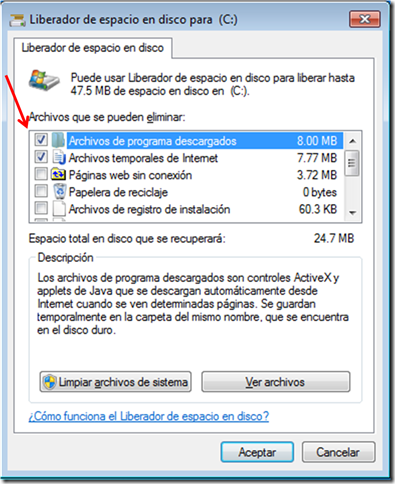


Comentarios
Publicar un comentario